目录
背景:
磁盘管理是一项计算机使用时的常规任务,他是以一组磁盘管理应用程序的形式提供给用户的,它们位于"计算机管理"控制台中,他包括查错程序和磁盘碎片整理程序以及磁盘程序。
过程:
1.打开磁盘工具的方式
在Windows11的电脑上打开磁盘管理(其它的系统也一样)
1.按Win+R组合键,输入diskmgmt.msc命令,确定或回车,可以快速打开磁盘管理器。
2.使用Win+X,在弹出的选项栏中找打磁盘管理,单机磁盘管理工具
3.使用搜索功能,搜索"磁盘管理"等....
2.磁盘管理工具的的主页面如下
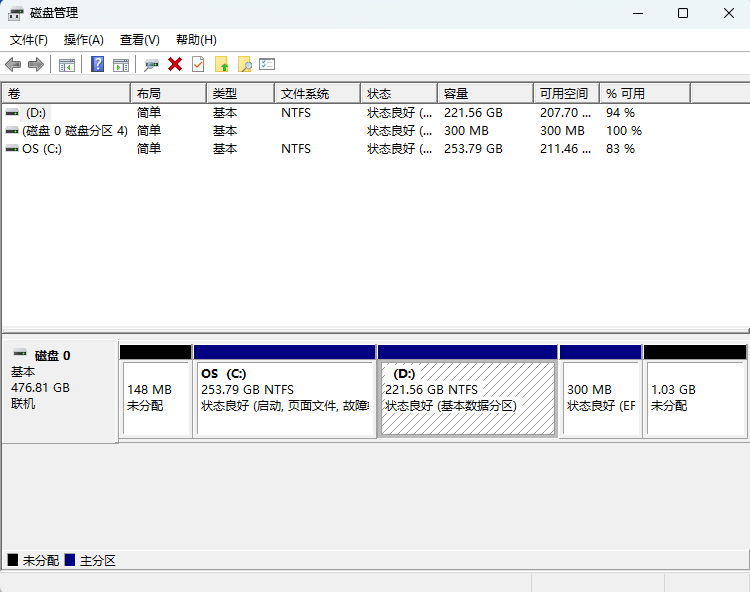
3.分割分区
我这已经从C盘切出来了一块D盘,在这里给大家演示一下从D盘在切出来一块出来。(如果想要切C盘也是跟D盘一样的步骤)
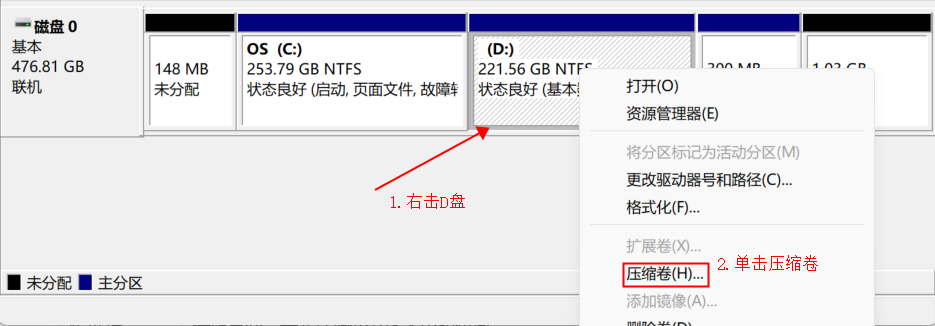
3.1会提示正在查询卷以获取空间:(稍等一会就好了)

3.2然后就会弹出下面的选项框:
输入空间大小(MB),是计划压缩出来多少给其它分区的容量,单位MB,1GB=1024MB.也就是说可用压缩空间大小(MB)有多少可以压缩多少,不会影响原分区已有的数据,看自己的实际情况压缩。
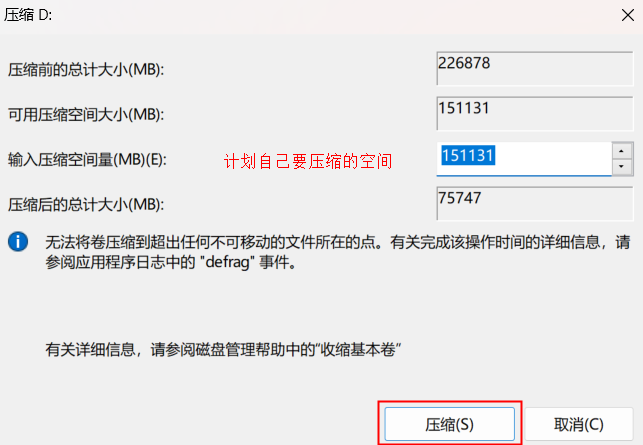
3.3点击压缩之后,可以看到到D盘右侧多出一个未分配的空间,这个就是刚刚从D盘分割出来的,这个还不是分区,如果想要往里面存储读取数据,就先要建成一个分区。
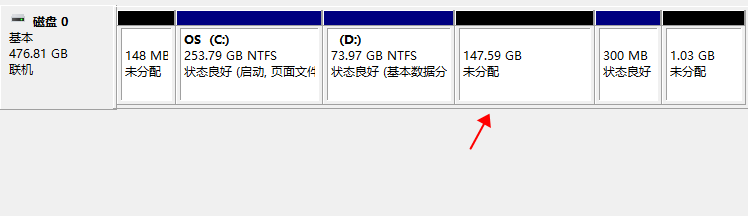
4.新建分区:
4.1在刚刚为分配的分区右键,选择新建简单卷,输入新分区的大小,当前可用容量是147.59G,我要把它们全部用于新分区,这里你们也可以看自己的实际情况,想要分多少就输入多少。
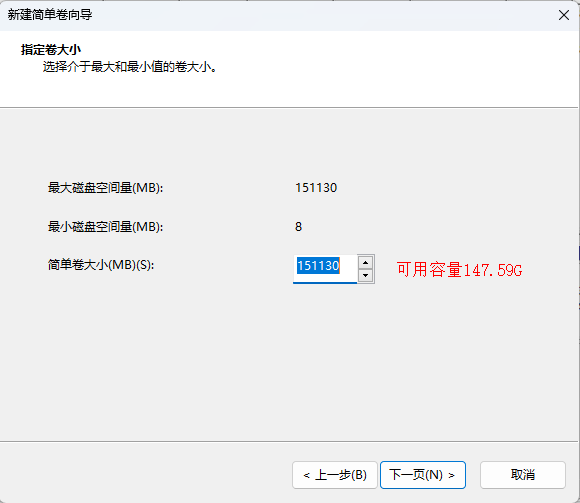
4.2选择下一页,分配盘符,然后格式化分区以便系统的使用,默认就行,一直下一步,最后完成即可。
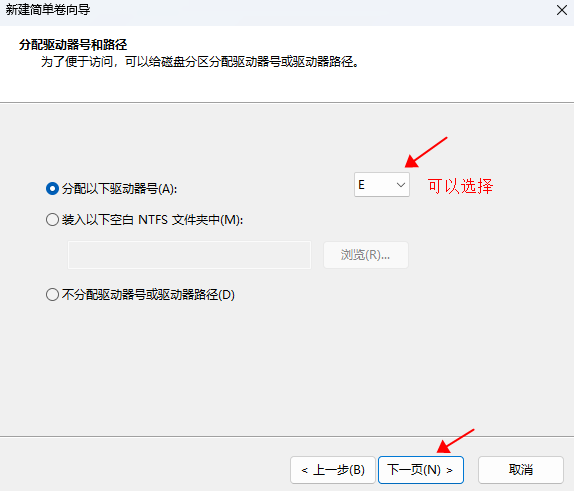
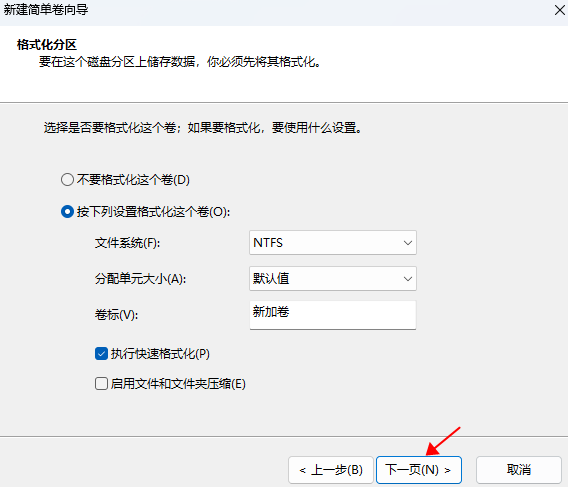
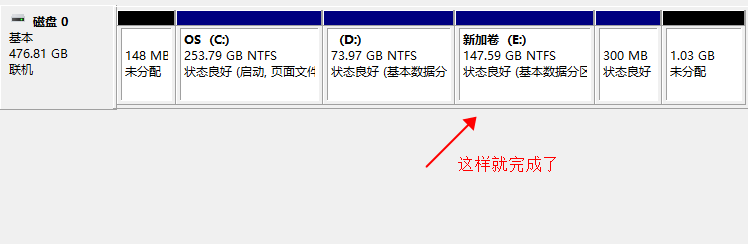
5.扩展分区:
接下来给大家演示如果扩展分区,由于磁盘的特殊存取方式,这里扩展只能相邻的区间进行,
我将刚刚分配的E盘删除,让它变成分配的:
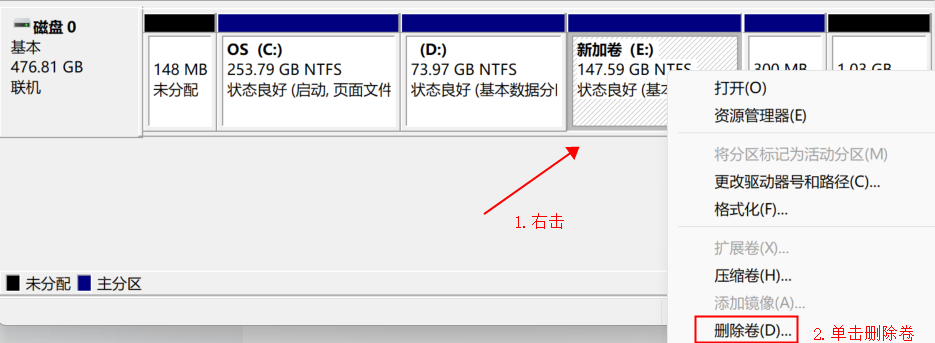
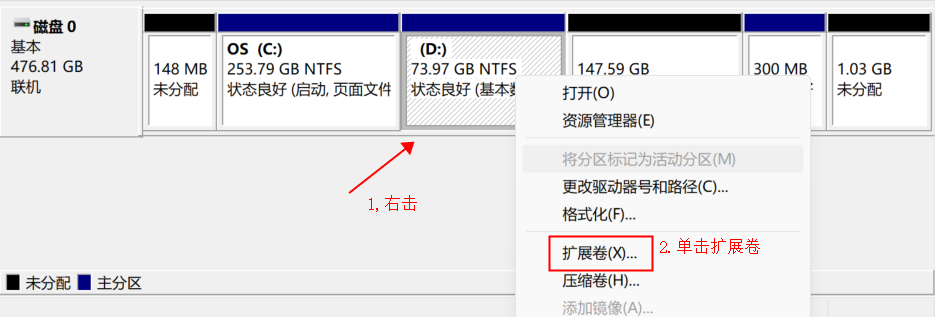
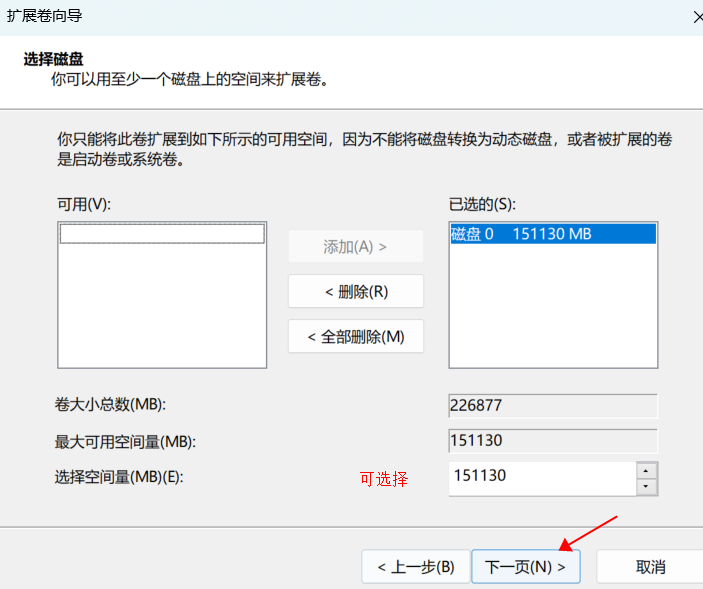
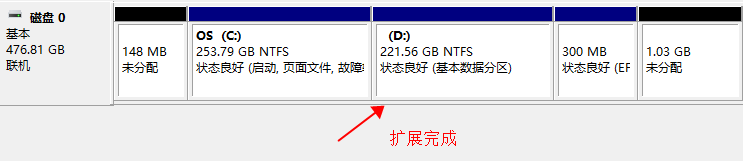
以上是使用系统自带的磁盘管理功能进行分区管理的方法示范,不需要使用第三方分区工具。
总结:
磁盘分区优化了数据管理、增强了数据安全、提升了系统性能、支持多系统共存、提供了灵活性与可扩展性、增强了系统稳定性,并有助于解决兼容性问题。
| 好处类别 | 详细描述 |
|---|---|
| 数据管理与组织 | 分区使数据分类清晰,按类型、用途或重要性逻辑划分,用户可迅速定位所需数据,减少混乱,提升工作效率。 |
| 数据安全与隔离 | 敏感及重要数据独立分区存储,有效降低数据丢失与损坏风险。支持数据加密,增强保护。定期备份保障数据安全无忧。 |
| 性能优化 | 灵活分配系统与常用程序至高性能分区,加速启动与加载。分区管理减少磁盘碎片,提升读写性能,让系统运行更流畅。 |
| 多操作系统支持 | 突破单一系统限制,支持多系统共存。每个系统独立分区,互不干扰,灵活切换,满足多样需求。 |
| 灵活性与可扩展性 | 随需而变,根据存储需求灵活规划分区大小与数量。支持新增分区或扩展现有分区,轻松应对数据增长,确保空间充足。 |
| 系统稳定性 | 分区隔离故障风险,单一分区问题不影响全局。即便遭遇崩溃,也能快速恢复受损分区,保障系统整体稳定运行。 |
| 兼容性解决 | 巧妙解决新老系统、软件间兼容难题。为老旧应用创建专属分区,确保稳定运行,同时不影响新系统与新软件的使用体验。 |